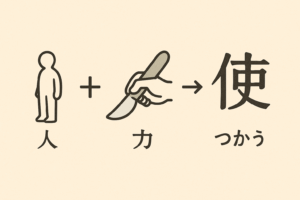「無料だと思って使っていたら、実はお金がかかっていた…」
「うっかり押してしまって請求がきたらどうしよう」
そんな“課金”に関する不安は、スマホを使い始めたばかりの方によくあるものです。
この記事では、「課金とは何か」から「誤って購入しないための設定方法」まで、やさしく解説します。
- 課金とは「アプリ内での有料サービス」のこと
- 誤課金の多くは「無料と見せかけたサービス」や「お試しの自動更新」
- iPhone/Androidそれぞれに設定で防止策がある
- 万が一のときは返金申請も可能。早めの対応が安心
そもそも「課金」ってなに?
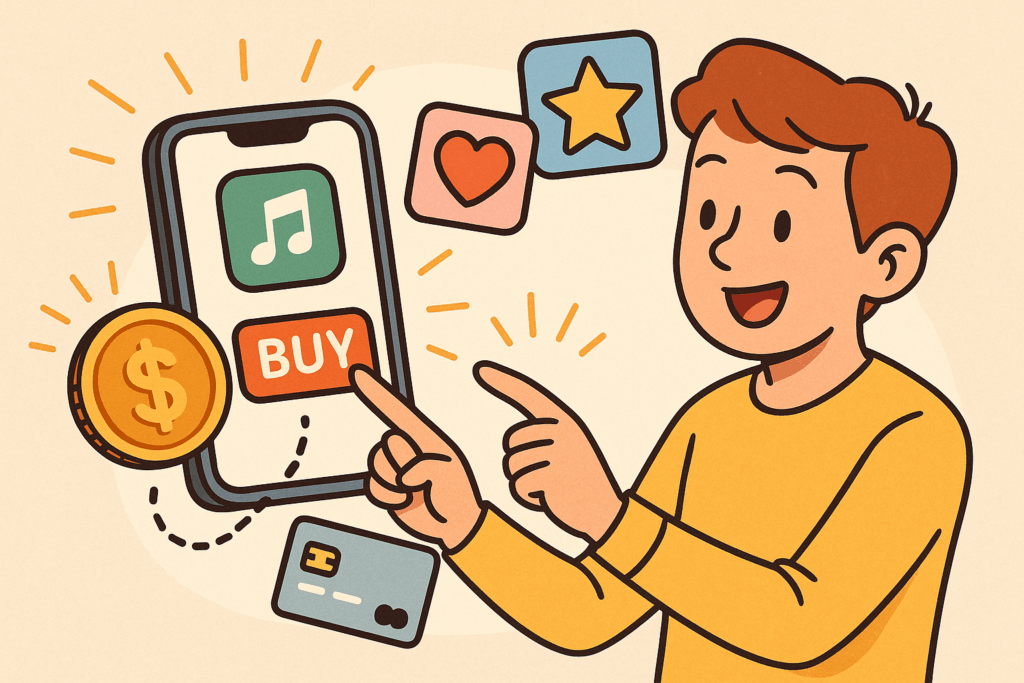
「課金」とは、スマホやタブレットのアプリ内で、お金を払って追加機能を使うことです。アプリ自体は無料でも、「強いキャラクター」「広告の非表示」「便利な編集機能」など、一部の機能を使うには料金が必要な場合があります。
たとえば、ゲームで「最強アイテム」を買ったり、写真加工アプリで「背景を消す」などの機能が有料だったりします。つまり、アプリを開いてからの操作の中で「お金が発生する瞬間」があるということです。
📌 無料で使える範囲と、有料機能の違いを知ることが大切です。
よくある“間違って課金”のパターン
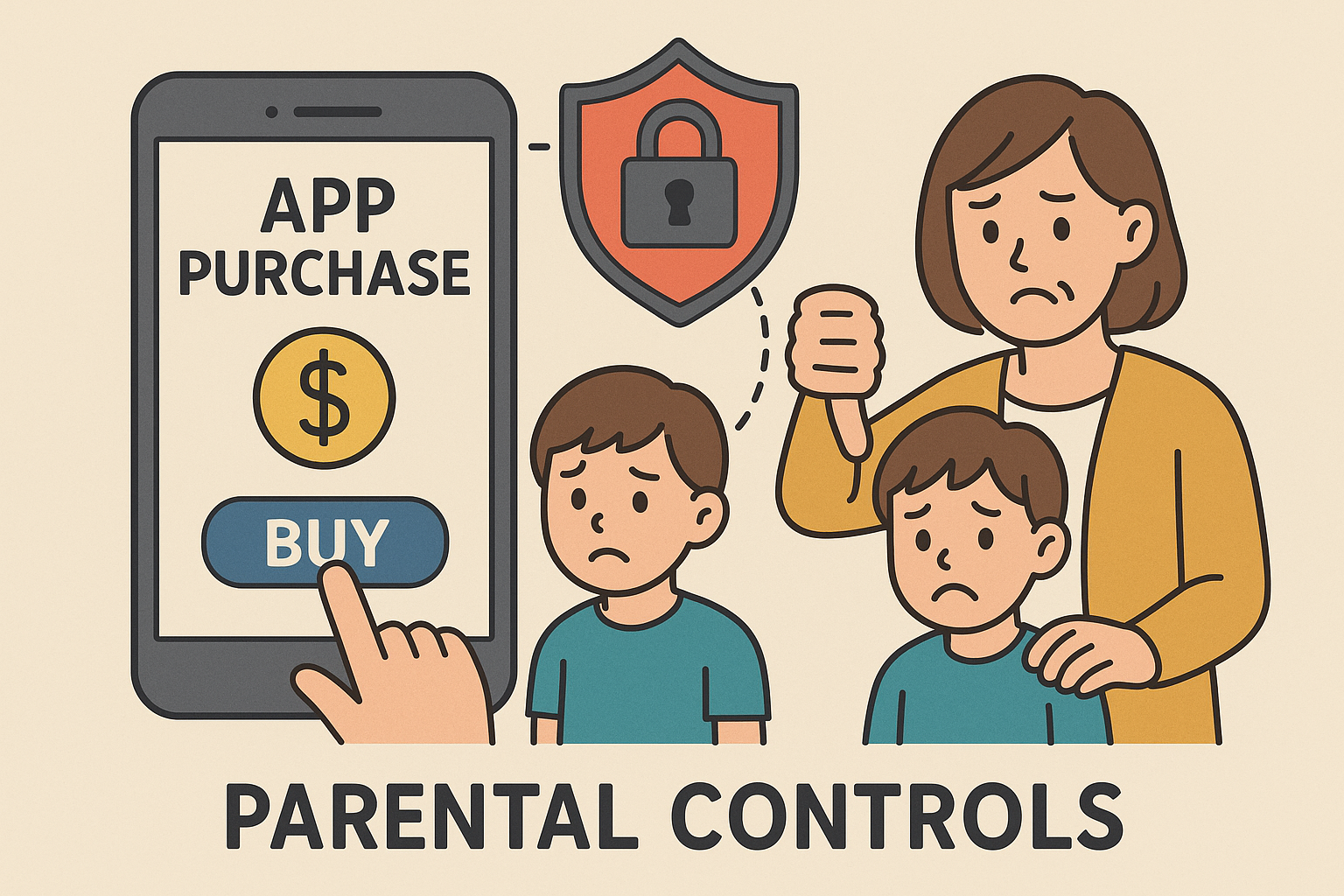
課金トラブルで多いのが、「無料お試し」と表示されていたものが、数日後に自動で有料プランに切り替わっていたケースです。また、広告バナーに紛れて「今すぐダウンロード!」と表示された有料アプリをタップしてしまった…という誤操作もあります。
さらに多いのが「お孫さんが勝手に課金していた」というケース。パスワードなしで操作できる状態だと、子どもでも簡単に有料アイテムを買えてしまいます。
❗「知らないうちに」「気づかないうちに」が、誤課金の主な原因です。
設定で防ぐ!課金ミス対策(iPhone/Android)
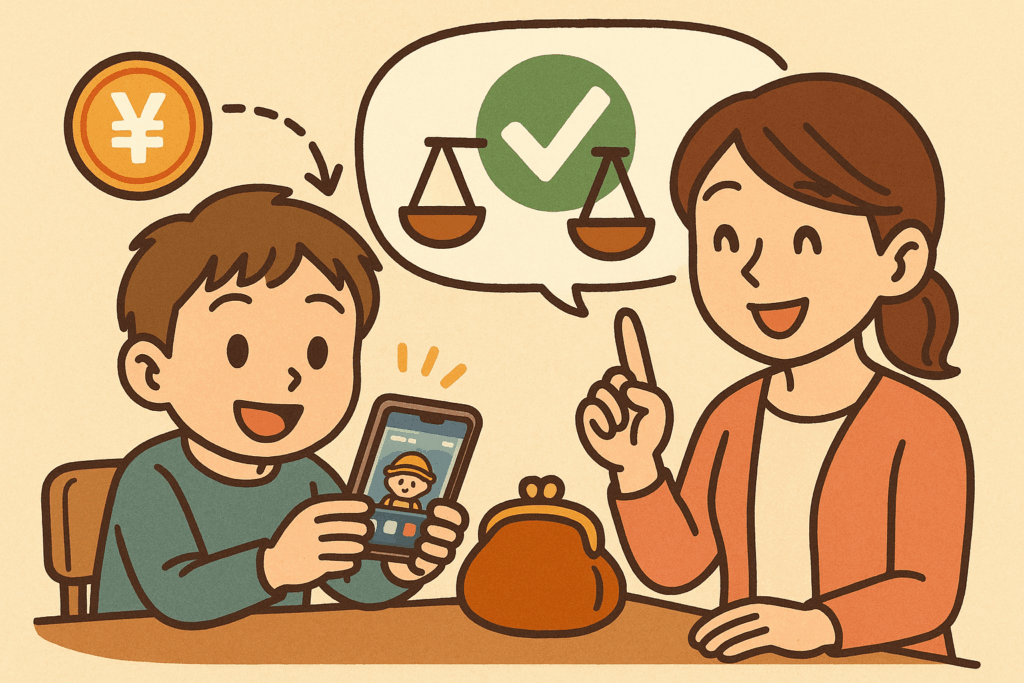
◆ iPhoneの場合
1.「設定」→「スクリーンタイム」→「コンテンツとプライバシーの制限」
2.「iTunesおよびApp Storeでの購入」→「アプリ内課金」を「許可しない」に設定
3.「スクリーンタイム・パスコード」を設定しておけば、他人が変更できません
🔐 知っている人しか操作できないようにすれば安心です。
◆ Androidの場合
1.「Playストア」アプリを開く
2.右上のアイコン →「設定」→「認証」→「購入時に認証が必要」をオン
3.指紋認証やパスワード入力を求める設定にする
🛑 購入のたびに確認を求められるため、うっかりミスを防げます。
まとめ
スマートフォンは便利な反面、課金のしくみを知らないと思わぬ出費につながることがあります。でも、設定を見直し、少し注意を払うだけで、安心して使える環境が整います。
「わからないから放っておく」のではなく、「ひとつずつ確認する」ことが大切です。スマホもアプリも、“使う人にやさしい”仕組みを取り入れることで、日々の暮らしの味方になってくれるはずです。
 ココちゃん
ココちゃん「無料」って書いてあると、つい安心しちゃうけど…ボタン一つでお金がかかることもあるんだね!設定でちゃんと守ろっと!


作成者:ココレス編集部
*写真はイメージです。
ココレス編集部は、シニア世代とそのご家族に役立つ情報をわかりやすくお届けするチームです。
脳トレや暮らしの知恵から、健康・介護・お金に関する専門家監修記事まで、幅広いテーマを扱っています。
「大切に想う気持ちを守る」というココレスの理念のもと、日常に寄り添い、安心と発見を感じてもらえる記事作りを心がけています。